Tính năng tự động tải và hiển thị ảnh trong Gmail mặc dù khá thuận tiện cho bạn nhưng thực tế nó cũng vô tình làm lộ thông tin cá nhân. Nếu bạn duyệt email trên điện thoại bằng dung lượng 3G/4G thì sẽ khá tốn dung lượng khi tải ảnh. Trong bản cập nhật mới, Gmail sẽ quét hình ảnh để đảm bảo hình ảnh không chứa thành phần độc hại. Bên cạnh cũng có tùy chọn để bạn tắt chế độ hiện trước hình ảnh trong email. Khi đó trong email sẽ luôn hỏi bạn có muốn hiển thị hình ảnh hay không, thay vì hiện luôn hình ảnh như lúc trước. Bài viết dưới đây sẽ hướng dẫn bạn đọc cách tắt hiển thị hình ảnh trước trên Gmail.
1. Cách tắt hiện trước ảnh trên Gmail iPhone/iPad
Tại giao diện trên Gmail chúng ta nhấn vào biểu tượng 3 dấu gạch ngang rồi nhấn vào mục Cài đặt. Sau đó chúng ta chọn địa chỉ Gmail muốn thiết lập khi bạn đã đăng nhập nhiều tài khoản Gmail trên thiết bị.
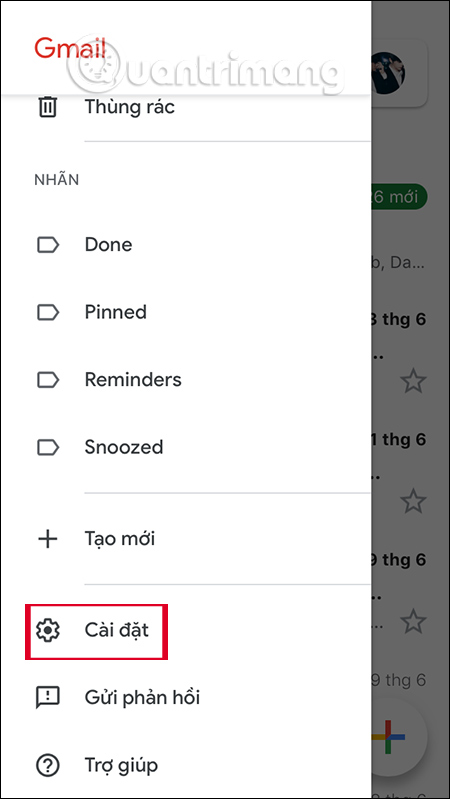
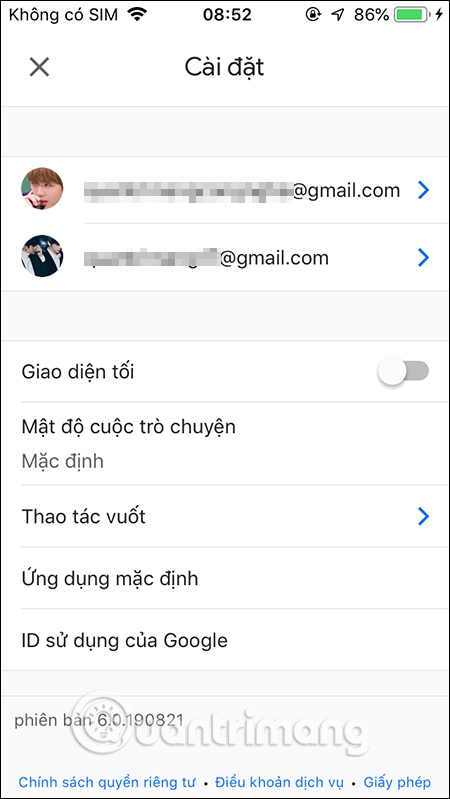
Chuyển sang giao diện thiết lập tiếp theo bạn tìm tới mục Hình ảnh. Mặc định thì Gmail sẽ luôn hiển thị hình ảnh bên ngoài khi chúng ta đọc email. Sau đó bạn cần đổi sang chế độ hỏi trước khi muốn hiển thị hình ảnh.
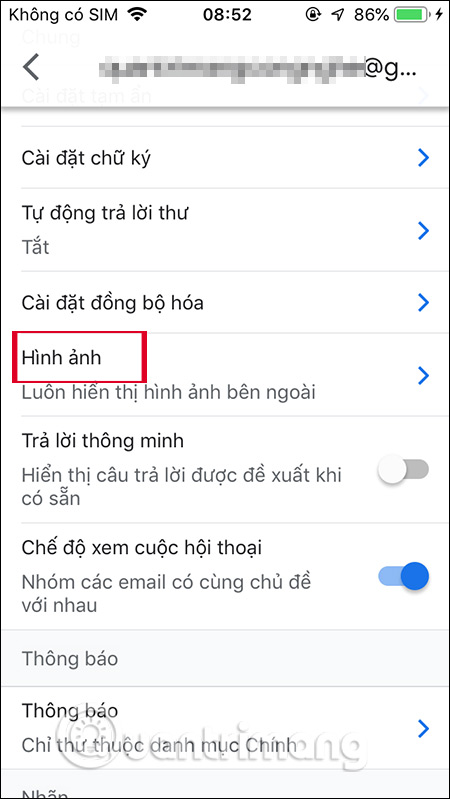
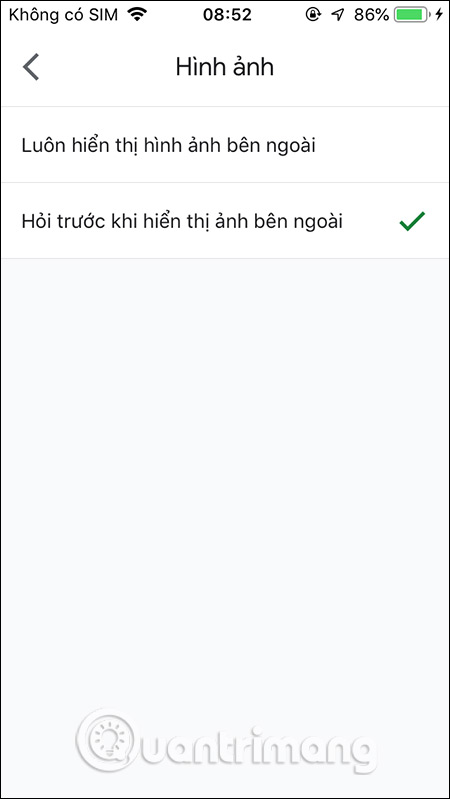
2. Hướng dẫn tắt hiện trước ảnh trên Gmail web
Tại giao diện Gmail chúng ta nhấn chọn vào biểu tượng bánh răng cưa rồi chọn tiếp Xem tất cả cài đặt trong menu hiển thị.
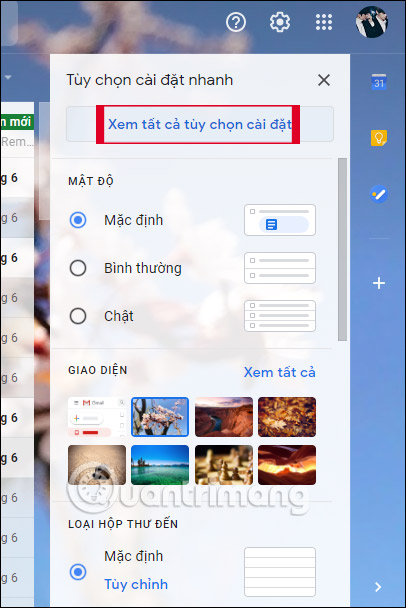
Chuyển sang giao diện mới người dùng tìm tới phần Hình ảnh rồi cũng chọn Hỏi trước khi hiển thị hình ảnh bên ngoài.
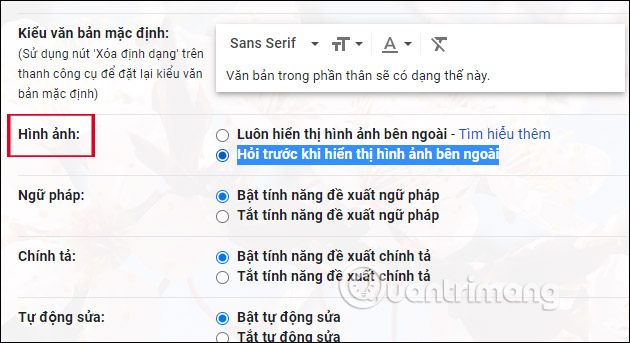
Khi chúng ta đọc email trên Gmail sẽ hiện một thông báo Hình ảnh không được hiển thị. Và bạn muốn xem ảnh thì cần nhấn vào Hiển thị hình ảnh dưới đây.
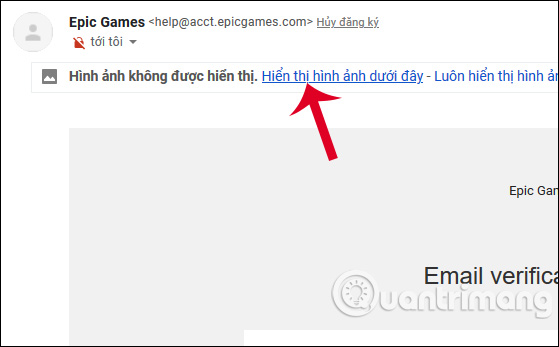
Xem thêm:
 Công nghệ
Công nghệ  AI
AI  Windows
Windows  iPhone
iPhone  Android
Android  Học IT
Học IT  Download
Download  Tiện ích
Tiện ích  Khoa học
Khoa học  Game
Game  Làng CN
Làng CN  Ứng dụng
Ứng dụng 

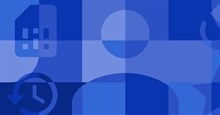
















 Linux
Linux  Đồng hồ thông minh
Đồng hồ thông minh  macOS
macOS  Chụp ảnh - Quay phim
Chụp ảnh - Quay phim  Thủ thuật SEO
Thủ thuật SEO  Phần cứng
Phần cứng  Kiến thức cơ bản
Kiến thức cơ bản  Lập trình
Lập trình  Dịch vụ công trực tuyến
Dịch vụ công trực tuyến  Dịch vụ nhà mạng
Dịch vụ nhà mạng  Quiz công nghệ
Quiz công nghệ  Microsoft Word 2016
Microsoft Word 2016  Microsoft Word 2013
Microsoft Word 2013  Microsoft Word 2007
Microsoft Word 2007  Microsoft Excel 2019
Microsoft Excel 2019  Microsoft Excel 2016
Microsoft Excel 2016  Microsoft PowerPoint 2019
Microsoft PowerPoint 2019  Google Sheets
Google Sheets  Học Photoshop
Học Photoshop  Lập trình Scratch
Lập trình Scratch  Bootstrap
Bootstrap  Năng suất
Năng suất  Game - Trò chơi
Game - Trò chơi  Hệ thống
Hệ thống  Thiết kế & Đồ họa
Thiết kế & Đồ họa  Internet
Internet  Bảo mật, Antivirus
Bảo mật, Antivirus  Doanh nghiệp
Doanh nghiệp  Ảnh & Video
Ảnh & Video  Giải trí & Âm nhạc
Giải trí & Âm nhạc  Mạng xã hội
Mạng xã hội  Lập trình
Lập trình  Giáo dục - Học tập
Giáo dục - Học tập  Lối sống
Lối sống  Tài chính & Mua sắm
Tài chính & Mua sắm  AI Trí tuệ nhân tạo
AI Trí tuệ nhân tạo  ChatGPT
ChatGPT  Gemini
Gemini  Điện máy
Điện máy  Tivi
Tivi  Tủ lạnh
Tủ lạnh  Điều hòa
Điều hòa  Máy giặt
Máy giặt  Cuộc sống
Cuộc sống  TOP
TOP  Kỹ năng
Kỹ năng  Món ngon mỗi ngày
Món ngon mỗi ngày  Nuôi dạy con
Nuôi dạy con  Mẹo vặt
Mẹo vặt  Phim ảnh, Truyện
Phim ảnh, Truyện  Làm đẹp
Làm đẹp  DIY - Handmade
DIY - Handmade  Du lịch
Du lịch  Quà tặng
Quà tặng  Giải trí
Giải trí  Là gì?
Là gì?  Nhà đẹp
Nhà đẹp  Giáng sinh - Noel
Giáng sinh - Noel  Hướng dẫn
Hướng dẫn  Ô tô, Xe máy
Ô tô, Xe máy  Tấn công mạng
Tấn công mạng  Chuyện công nghệ
Chuyện công nghệ  Công nghệ mới
Công nghệ mới  Trí tuệ Thiên tài
Trí tuệ Thiên tài